כיצד לשנות את שם הכניסה שלך ב- Windows 10
Miscellanea / / August 05, 2021
ישנן מספר סיבות לכך שתרצה לשנות את שם מסך הכניסה שלך. אם אתה עובד לעתים קרובות במקומות ציבוריים ואתה חושש לחשוף את שמך לאנשים לא ידועים, או אולי יש לך מחשב שהשם מוגדר למשתמש. לא משנה מה תהיה הסיבה לכך שתרצה לשנות את שם הכניסה שלך, אנו נעזור לך בכך.
זה לא תהליך פשוט, ולא משנה באיזה תהליך תבחר, זה ייקח קצת צביטה. באפשרותך לשנות את שמך באמצעות הגדרות או באמצעות לוח הבקרה. אז בואו נסתכל על שני התהליכים הללו כאן במאמר זה.
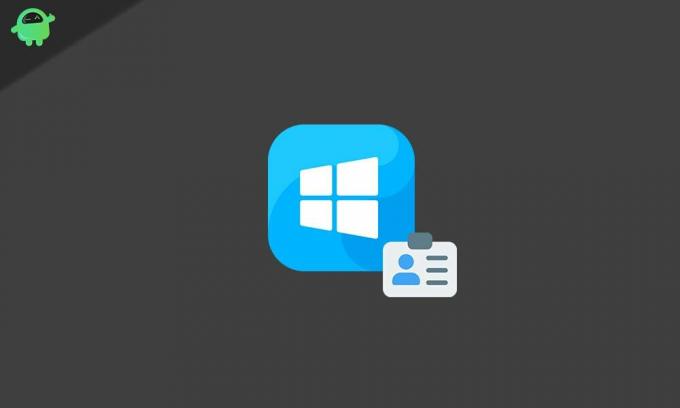
תוכן עניינים
-
1 כיצד לשנות את שם הכניסה שלך ב- Windows 10?
- 1.1 באמצעות הגדרה (חשבון Microsoft):
- 1.2 באמצעות לוח הבקרה (חשבון מקומי):
- 1.3 עם netplwiz:
כיצד לשנות את שם הכניסה שלך ב- Windows 10?
באמצעות הגדרה (חשבון Microsoft):
אם אתה משתמש בחשבון Microsoft כדי להתחבר למחשב האישי שלך, תוכל לשנות את שם הכניסה שלך דרך תפריט ההגדרות.
- לחץ לחיצה ממושכת על מקש Windows + I כדי לפתוח את מסך הגדרות Windows.
- לאחר מכן לחץ על חשבונות.
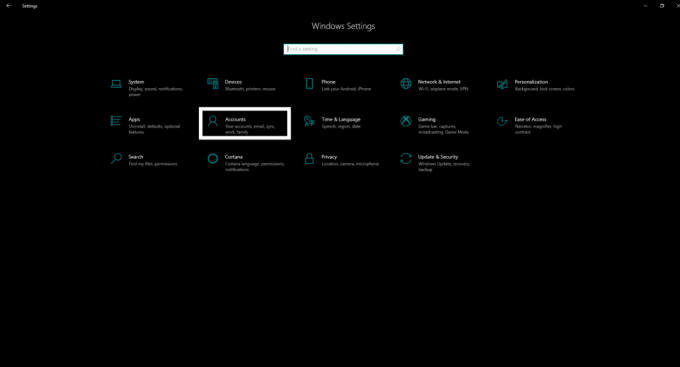
- לחץ על המידע שלך בחלונית השמאלית של החלון הבא.
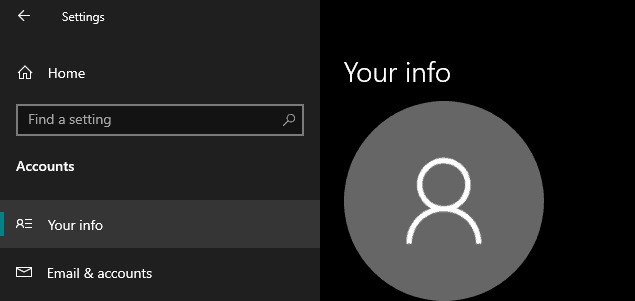
- כעת לחץ על נהל אפשרות חשבון Microsoft שלי.
- היכנס באמצעות פרטי הכניסה לחשבון Microsoft שלך אם תתבקש לעשות זאת.
- לאחר מכן לחץ על תפריט פעולות נוספות.
- לחץ על האפשרות ערוך פרופיל.
- לאחר מכן לחץ על ערוך שם ואז הזן את השם שברצונך להגדיר.
- אשר את השינוי על ידי ביצוע תהליך אימות אנושי קטן.
- לחץ על שמור ואז סוף סוף הפעל מחדש את המחשב האישי שלך.
זה ישנה את שם החשבון שלך בכל המכשירים שלך, ותראה את שם הכניסה לחשבון החדש גם בדוא"ל שלך ובשירותים אחרים של Microsoft.
באמצעות לוח הבקרה (חשבון מקומי):
אם אתה מחובר למערכת שלך באמצעות חשבון מקומי שאינו מקושר לחשבון מיקרוסופט, יהיה עליך להשתמש בלוח הבקרה כדי לבדוק את שם הכניסה שלך.
עם חשבונות משתמשים:
- לחץ על סרגל החיפוש של חלונות וחפש את לוח הבקרה. תפתח את זה.
- תחת חשבונות משתמש, תמצא אפשרות לשנות סוג חשבון. לחץ על זה.

- בחר את החשבון המקומי שאת שמו תרצה לשנות ולחץ על שנה את שם החשבון.
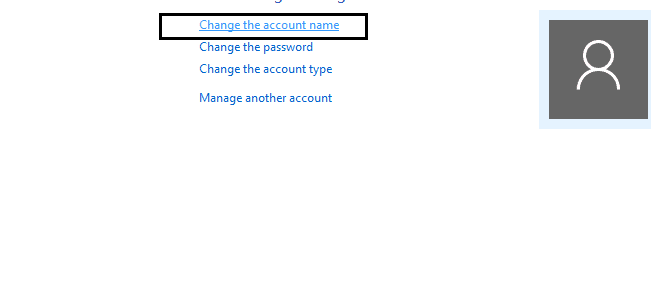
- הגדר את השם הרצוי עבור חשבונך.
- לחץ על שנה שם ואז הפעל מחדש.

אתה אמור לראות את השם החדש כעת במסך הכניסה.
עם netplwiz:
אתה יכול לשנות את השם באמצעות הגדרות חשבונות המשתמש גם כן.
- לחץ על סרגל החיפוש של חלונות וחפש את netplwiz. פתח אותו ברגע שתראה אותו בתוצאות.
- זה יפתח את הגדרות חשבונות המשתמשים מדור קודם. לחץ על הכרטיסייה משתמשים.
- בחר את החשבון שאת שמו תרצה לשנות. לאחר מכן לחץ על מאפיינים.

- עדכן את "שם המשתמש" על ידי לחיצה עליו והזן שם חדש בשדה השם המלא.

- לחץ על החל> אישור> אישור.
- לאחר שתסיים עד כאן, תוכל להפעיל מחדש את המערכת שלך, ותראה את השם החדש כעת במסך הכניסה.
אז ישנן מספר דרכים לשנות את שם הכניסה שלך ב- Windows 10. פשוט בחר אחד מלמעלה לפי רצונך. אם יש לך שאלות או שאילתות לגבי מדריך זה לשינוי שם הכניסה ב- Windows 10, הגב למטה ונחזור אליך. כמו כן, הקפד לבדוק את המאמרים האחרים שלנו בנושא טיפים וטריקים לאייפון,טיפים וטריקים של Android, טיפים וטריקים למחשב, ועוד הרבה יותר למידע שימושי יותר
פריק טכנו שאוהב גאדג'טים חדשים ותמיד רוצה לדעת על המשחקים האחרונים ועל כל מה שקורה בעולם הטכנולוגיה וסביבתו. יש לו עניין עצום באנדרואיד ומכשירי סטרימינג.



